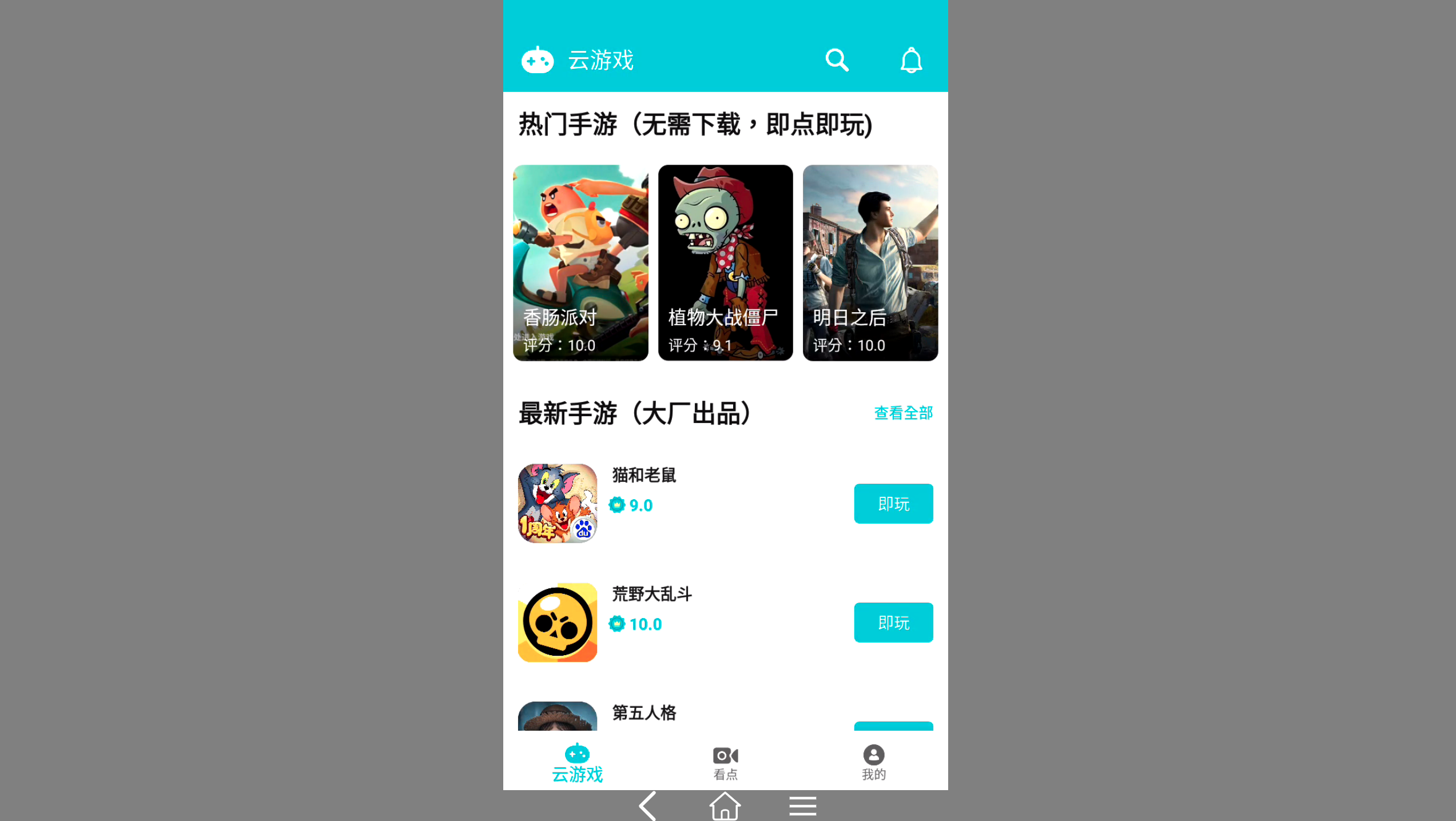使用云手机实例
更新时间:2020-08-27
概述
您可以通过控制台使用和管理云手机应用与实例。
使用云手机实例
新增应用
- 登录云手机 BAC 管理控制台,进入云手机 BAC 概览页面。
- 在左侧导航栏点击应用部署 > 应用列表,进入应用列表页面。
- 点击新增应用按钮,用户可以根据个人需要上传所需要使用的应用。
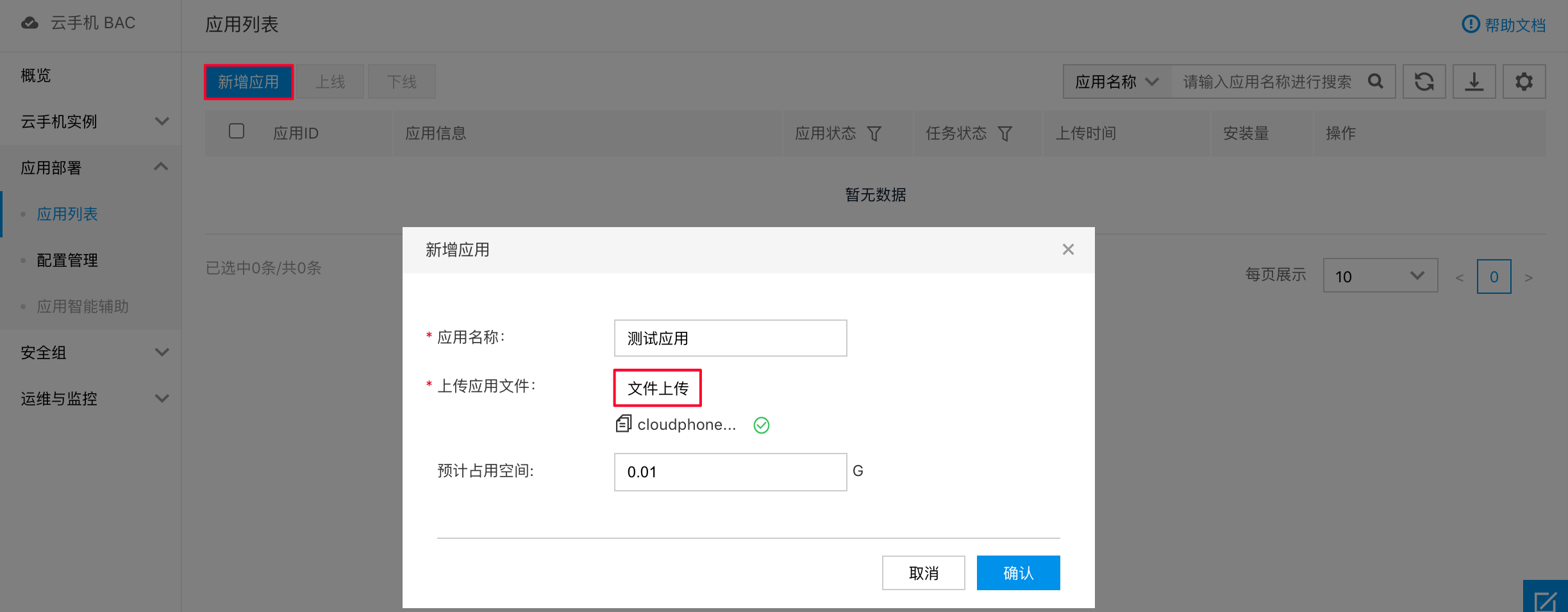
- 填写应用名称,选择上传的应用文件后,点击确认即可完成应用上传。
- 上传成功后,可以在应用列表查看该应用的“应用ID、应用信息、应用状态、任务状态、上传时间、安装量”等信息,并且可以对该应用进行“安装”、“卸载”、“更新版本”等操作。
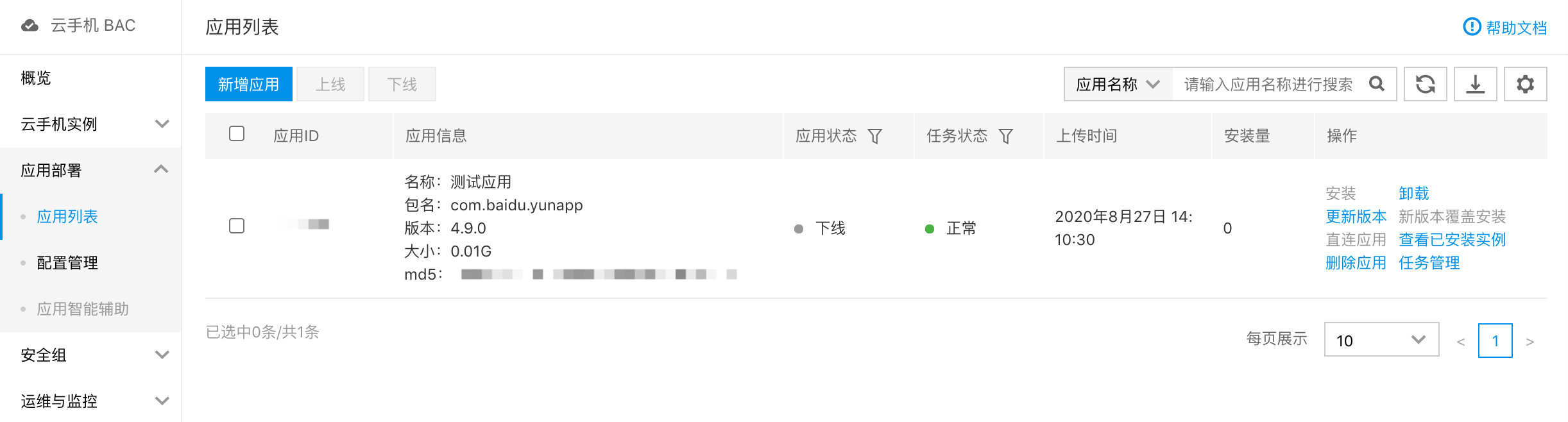
上线应用
- 登录云手机 BAC 管理控制台,进入云手机 BAC 概览页面。
- 在左侧导航栏点击应用部署 > 应用列表,进入应用列表页面。
- 勾选应用列表中想要上线的目标应用 ID,点击上线按钮,在弹出的确认框中点击确认。
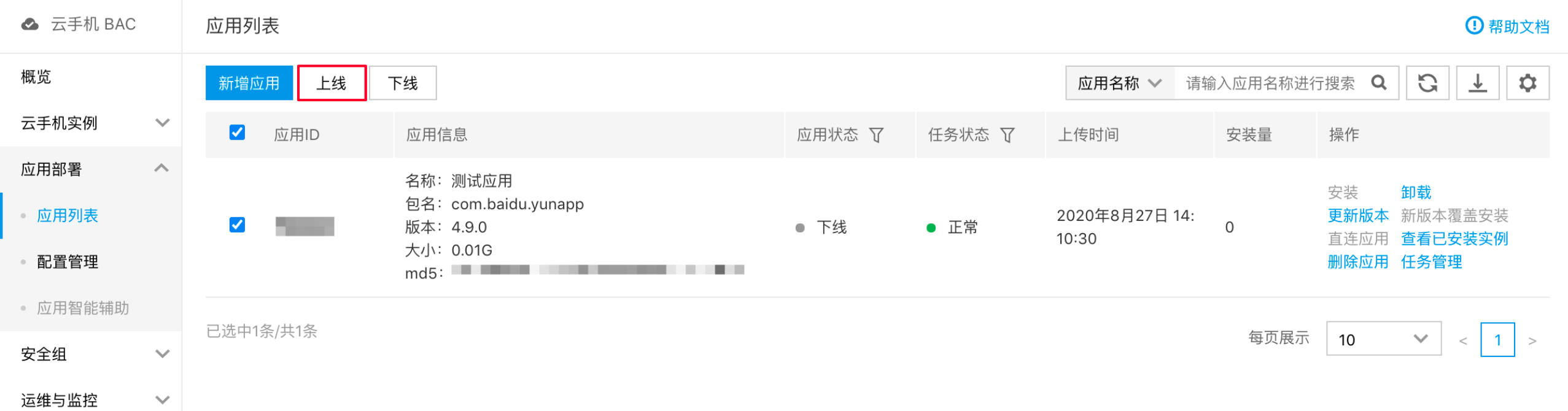
- 上线后,该应用的“应用状态”由“下线”变为 “上线”。
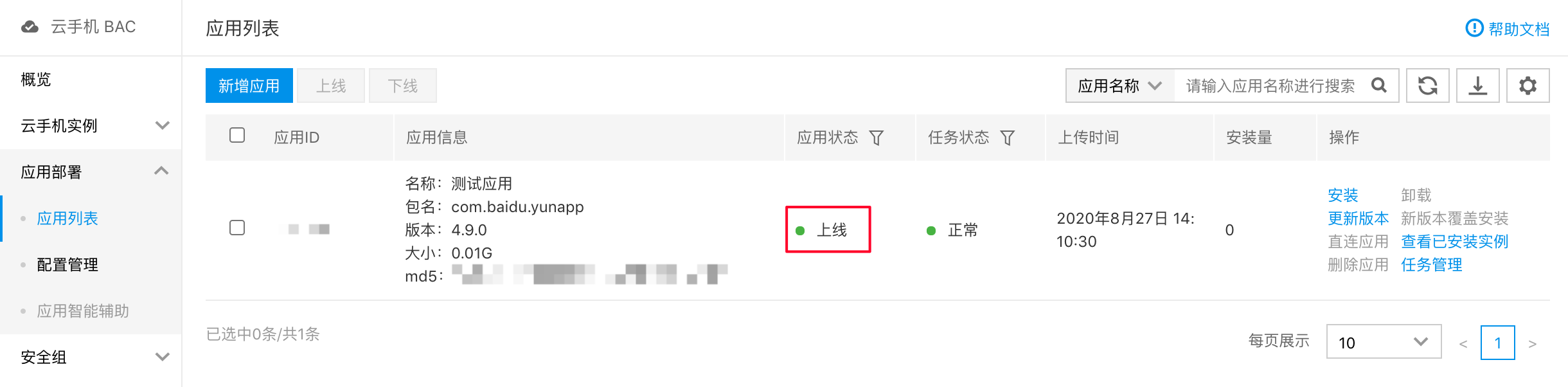
安装应用
- 登录云手机 BAC 管理控制台,进入云手机 BAC 概览页面。
- 在左侧导航栏点击应用部署 > 应用列表,进入应用列表页面。
- 用户可以选择将需要使用的应用安装到购买的实例上。找到目标应用,在其操作栏点击安装按钮。
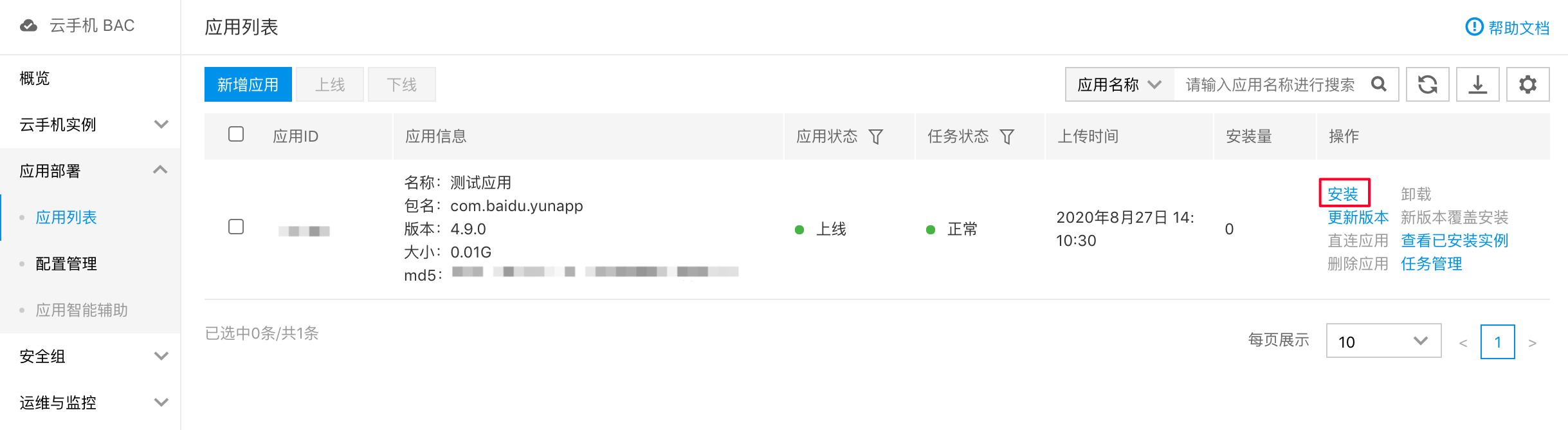
-
在弹出的安装应用窗口可以选择指定安装量或指定实例的安装方式,填写安装量或选择指定实例后,点击确认,完成应用安装。
- 指定安装量:指定选择录入实例设备数量。
- 指定实例:指定选择录入实例设备号(1台或多台)进行安装。

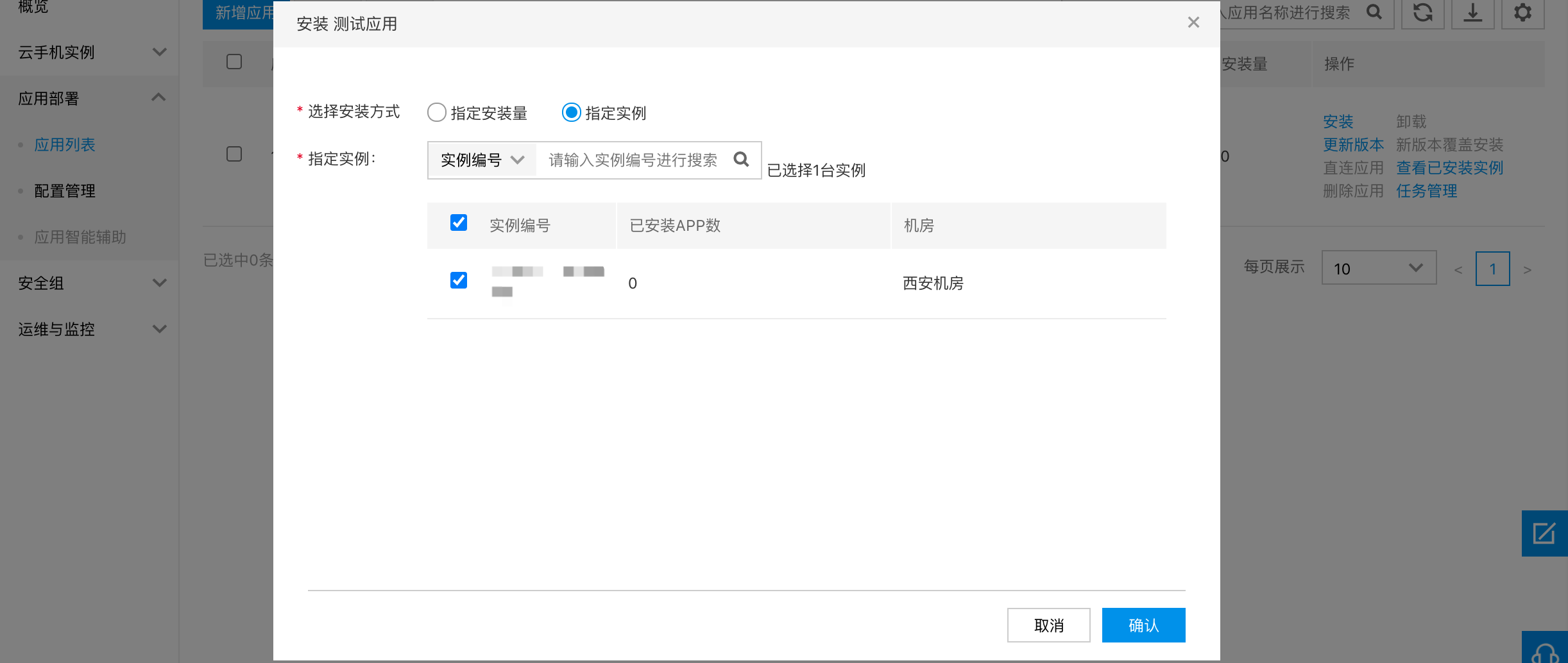
- 页面提示“安装操作已发起,预计耗时5分钟”,等待安装完成后,您可通过操作列的任务管理或查看已安装实例查看安装状态。

查看已安装实例
- 登录云手机 BAC 管理控制台,进入云手机 BAC 概览页面。
- 在左侧导航栏点击应用部署 > 应用列表,进入应用列表页面。
- 找到目标应用,点击操作列的查看已安装实例按钮,进入查看已经安装列表页面,在此页面可以查看此应用安装的实例列表,以及实例编号、已经安装APP数、已经安装APP名称、故障状态、机房、应用版本等信息。
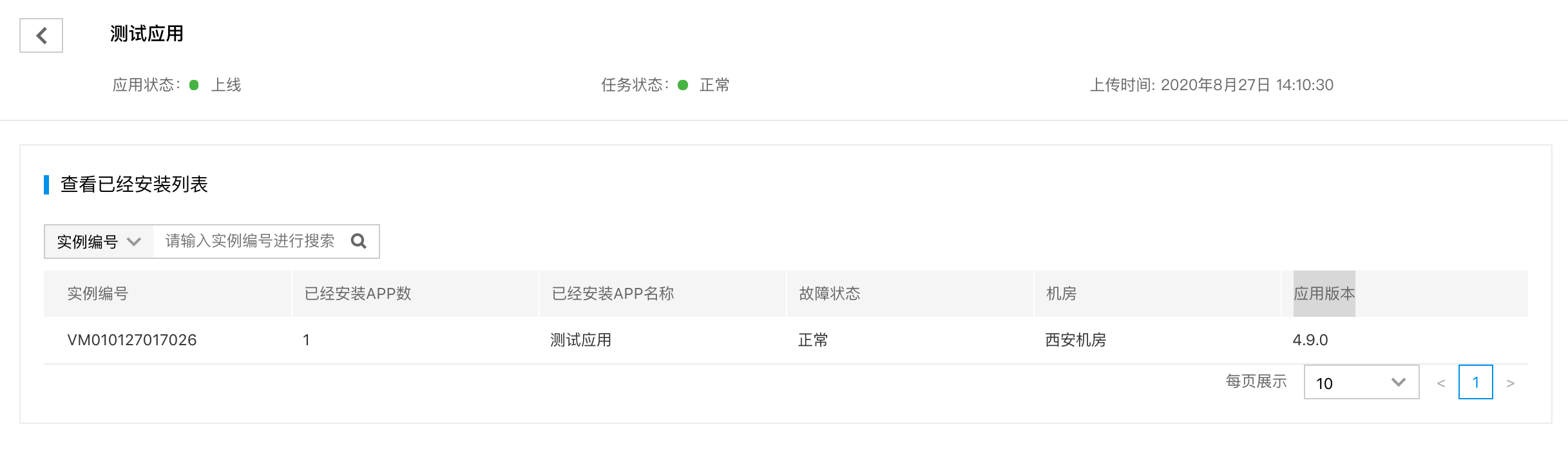
直连应用
- 登录云手机 BAC 管理控制台,进入云手机 BAC 概览页面。
- 在左侧导航栏点击应用部署 > 应用列表,进入应用列表页面。
- 找到目标应用,点击操作列的直连应用按钮。
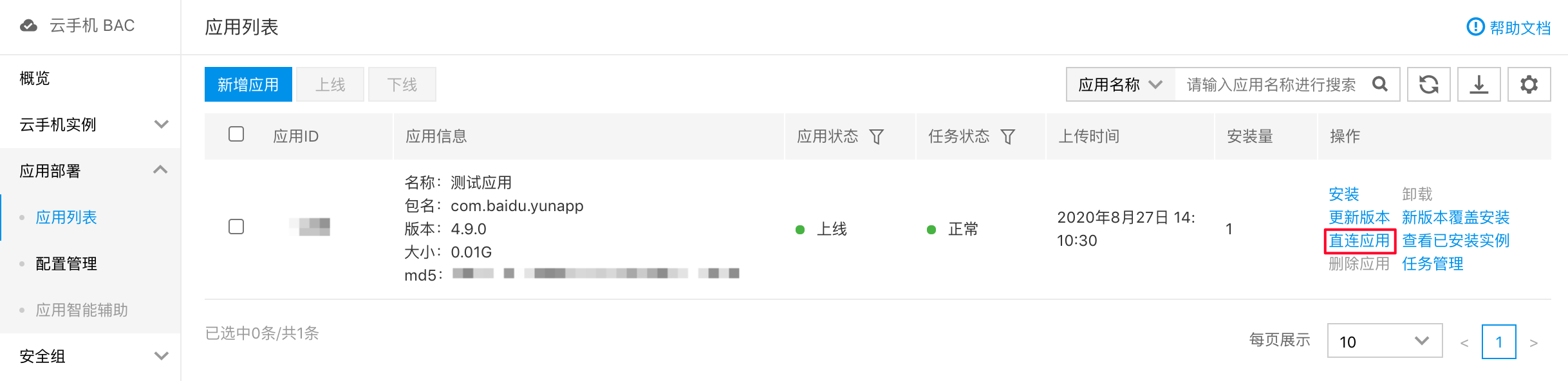
- 应用可以连接任意或指定的云手机,页面跳转到云手机页面。